Photoshop巧用曲線工具快速給偏色照片矯正(2)
文章來源于 圖蟲網,感謝作者 韓凱 給我們帶來經精彩的文章!設計教程/PS教程/其他教程2018-09-29
5、不管是在亮部還是中間灰或是暗部,吸取的信息,綠色都偏高,畫面偏綠,那接下來,如何糾正色偏; 6、建立曲線調整圖層,點擊建立黑場的小吸管工具; 7、鍵盤按住AIt或者蘋果鍵盤option,鼠標左鍵向右拖動曲線下方
5、不管是在亮部還是中間灰或是暗部,吸取的信息,綠色都偏高,畫面偏綠,那接下來,如何糾正色偏;
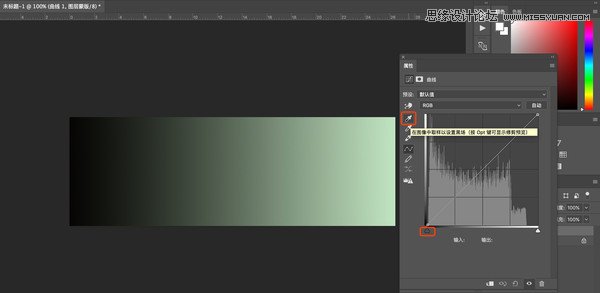
6、建立曲線調整圖層,點擊建立黑場的小吸管工具;
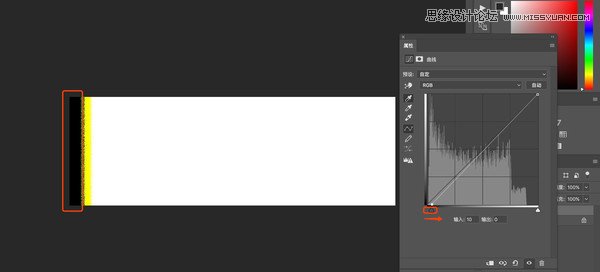
7、鍵盤按住AIt或者蘋果鍵盤option,鼠標左鍵向右拖動曲線下方的黑色小箭頭,直到畫面中出現了黑色;如圖所示
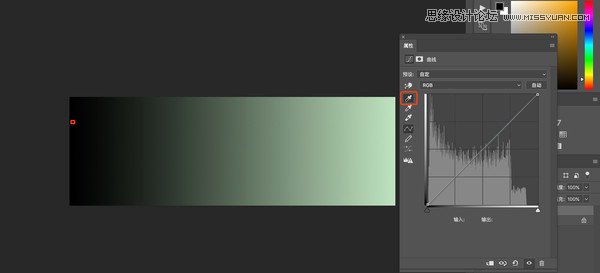
8、找到哪里最先變成黑色之后,把曲線還原,使用黑場吸管小工具,在最先變成黑色的地方點擊一下,黑場完成
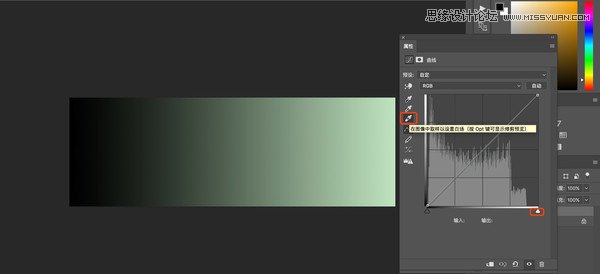
9、點擊白場吸管小工具
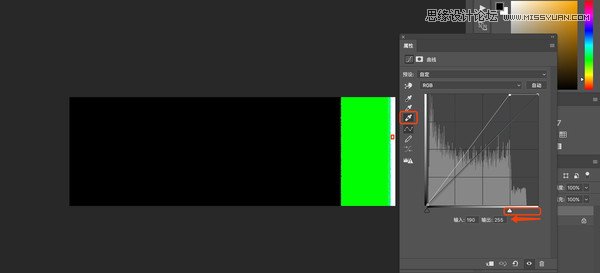
10、鍵盤按住AIt或者蘋果鍵盤option,鼠標左鍵向左拖動曲線下方的白色小箭頭,直到畫面中出現了白色;如圖所示

11、找到哪里最先變成白色之后,把曲線還原,使用白場吸管小工具,在最先變成白色的地方點擊一下,白場完成,可以看到色偏問題解決了
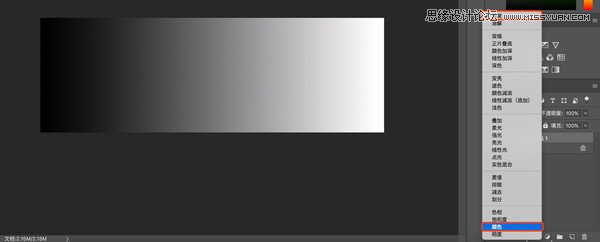
12、曲線工具不但調整了色偏問題,也調整了對比度,但是我們并不需要調整對比度,所以把曲線調整圖層的融合方式改為顏色(重要一步)

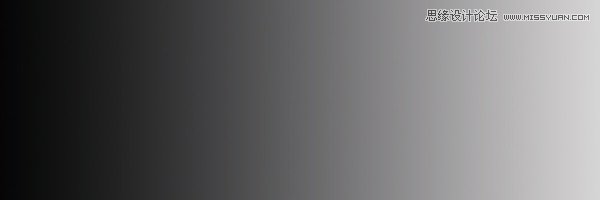
13、效果非常明顯,那接下來用一張風光片來演示;加深理解

 情非得已
情非得已
推薦文章
-
 Photoshop詳解商業磨皮中如何提升照片質感2020-03-19
Photoshop詳解商業磨皮中如何提升照片質感2020-03-19
-
 直方圖原理:實例解析PS直方圖的應用2019-01-17
直方圖原理:實例解析PS直方圖的應用2019-01-17
-
 工具原理:詳解PS漸變映射的使用技巧2019-01-10
工具原理:詳解PS漸變映射的使用技巧2019-01-10
-
 Photoshop CC 2019 20.0中文版新功能介紹2018-10-24
Photoshop CC 2019 20.0中文版新功能介紹2018-10-24
-
 Photoshop詳解ACR漸變濾鏡在后期的妙用2018-09-29
Photoshop詳解ACR漸變濾鏡在后期的妙用2018-09-29
-
 Photoshop通過調色實例解析直方圖使用技巧2018-09-29
Photoshop通過調色實例解析直方圖使用技巧2018-09-29
-
 Photoshop詳細解析CameraRaw插件使用2018-03-29
Photoshop詳細解析CameraRaw插件使用2018-03-29
-
 Photoshop解析新手必須知道的學習筆記2017-06-05
Photoshop解析新手必須知道的學習筆記2017-06-05
-
 Photoshop詳細解析曲線工具的使用原理2017-02-08
Photoshop詳細解析曲線工具的使用原理2017-02-08
-
 Photoshop詳細解析鋼筆工具的高級使用技巧2016-12-08
Photoshop詳細解析鋼筆工具的高級使用技巧2016-12-08
熱門文章
-
 Photoshop詳解商業磨皮中如何提升照片質感
相關文章10402020-03-19
Photoshop詳解商業磨皮中如何提升照片質感
相關文章10402020-03-19
-
 Photoshop巧用內容識別工具給人物進行縮放
相關文章5752020-03-04
Photoshop巧用內容識別工具給人物進行縮放
相關文章5752020-03-04
-
 光影技巧:如何快速解決合成中的光影技巧
相關文章4222019-07-24
光影技巧:如何快速解決合成中的光影技巧
相關文章4222019-07-24
-
 操作技巧:如果用PS提高照片的清晰度
相關文章7042019-07-24
操作技巧:如果用PS提高照片的清晰度
相關文章7042019-07-24
-
 調色技巧:詳細解析調色工具原理與使用
相關文章4482019-07-17
調色技巧:詳細解析調色工具原理與使用
相關文章4482019-07-17
-
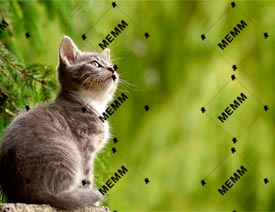 水印制作:用PS給照片添加水印效果
相關文章10292019-04-07
水印制作:用PS給照片添加水印效果
相關文章10292019-04-07
-
 攝影后期:分析后期作品畫面和確認思路
相關文章5492019-04-01
攝影后期:分析后期作品畫面和確認思路
相關文章5492019-04-01
-
 修圖技巧:十個常見的PS修圖錯誤分析
相關文章12312019-03-08
修圖技巧:十個常見的PS修圖錯誤分析
相關文章12312019-03-08
